一.本机设置:
1.首先点击图中红线区域:

2.点击网络适配器
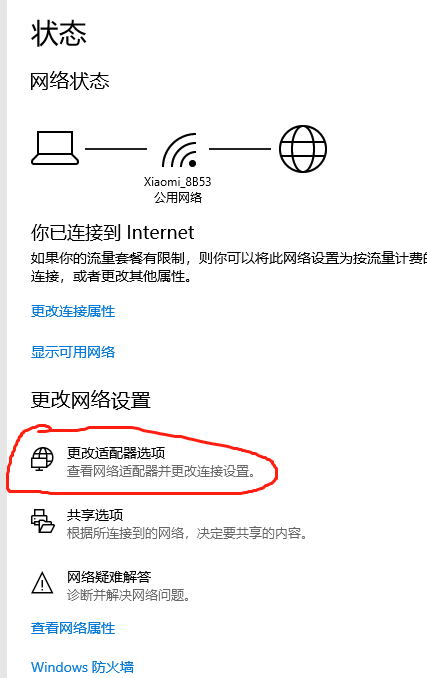
3.会出现如下区域:
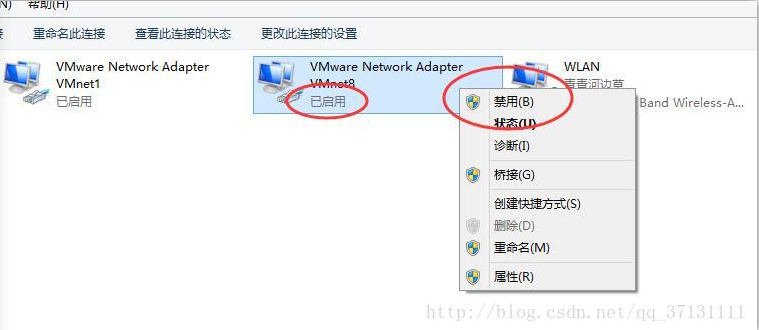
4.网卡开启后设置ip地址,此处设置的ip和本机的ip没有关系,设置成你虚拟机里面运行的计算机需要的ip地址网段
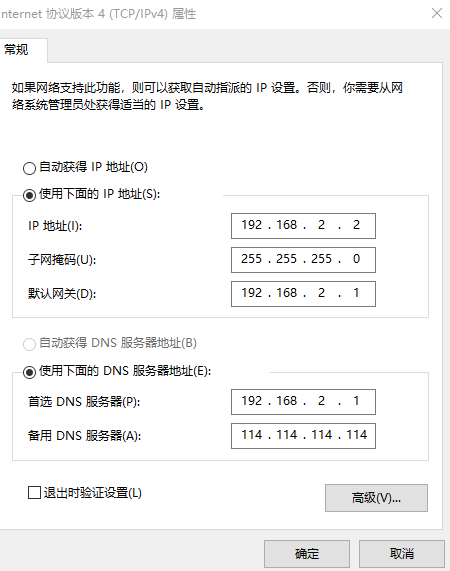
二:虚拟机设置
1.打开虚拟机,选择你使用的操作系统打开详情页选择网络适配器,选择NAT模式并选择启动时连接,如下图;
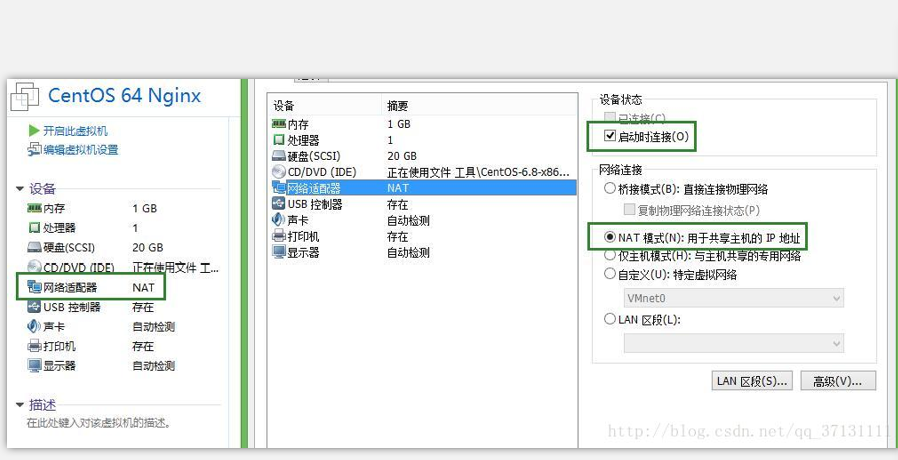
2.选择完后点击虚拟机页面上的编辑进入虚拟网络编辑器 :

3.进来后会出现这个窗口,选择右下角更改设置,使用管理员进行修改
3.1.选择VMnet0,此处为桥接模式,桥接时请注意自己选择的是无线网络还是本地连接
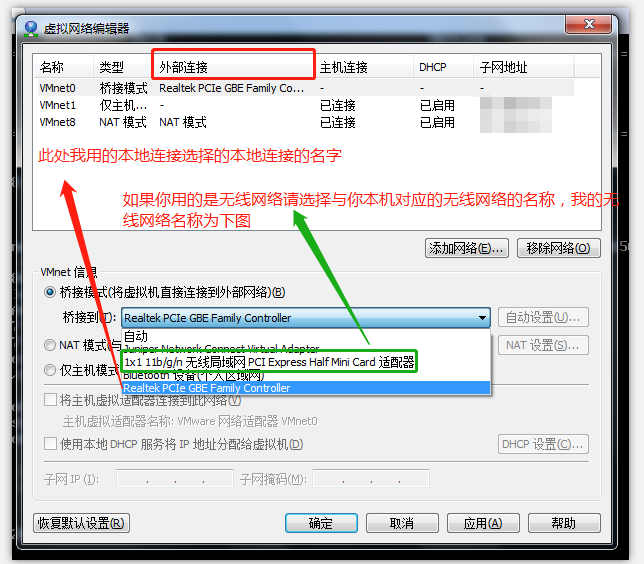
3.2此处为我电脑的网络连接,与上图一一对应

4.更改完成后,更改下方的ip地址,此处的ip地址段和你在本机网络虚拟网卡里面设置的ip要在一个网段里面,本机设置的是ip地址,而在此处设置的是ip网段
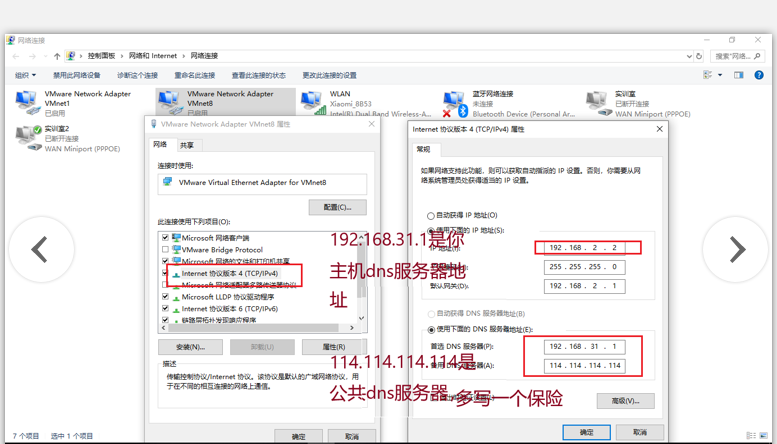

你本机上面的VMnet8上面的网关要与你虚拟机上面的网关设置一致。
至于DHCP,你可以设置也可以不用,因为如果你设置静态IP的话,我觉得这里不用设置,但是为了让你看的更清楚,我还是设置给你看一下。需要一定的计算机网络知识。

三.这时候,必要条件就已经配合结束了,开启虚拟计算机,进入IPv4的设置。
1.通过命令 cd /etc/sysconfig/network-scripts/ifcfg-[你网卡名称]
我的是ifcfg-eno16777736,所以输入cd /etc/sysconfig/network-scripts/ifcfg-eno16777736
按回车进入:

1.1其中ip地址的范围需要在上文中DNCP分配的ip地址范围之内
1.2设置虚拟机的网管地址需要与主机保持一致
#.通过 设置
设置
2.再通过命令vim /etc/resolv.conf 进入修改配置。加入域名服务器地址.你可以加入上面三个都可以,反正不会出错,更保险。我这里加了一个真实主机的,和一个公共的而已,不过多加几个公共的域名服务器地址,也没问题,随便你。
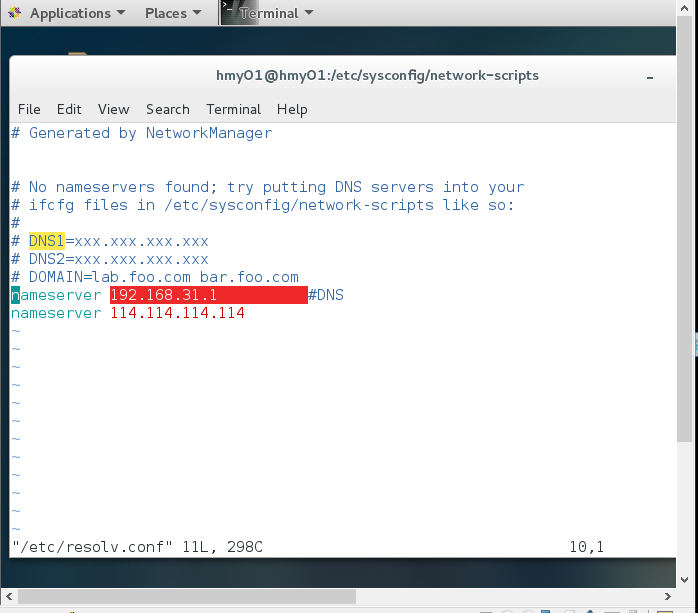
3.修改完成之后 通过 service network restart 重启网络连接

4.此时再进行ping的时候就可以成功了

此时你就可以访问网络了,而且你的虚拟机ip地址是固定的。